Heeft u ooit het gevoel gehad dat er teveel bedieningsknoppen in uw woonkamer zijn? Droom je ervan om je televisie, airconditioning of verwarming rechtstreeks met Alexa te kunnen bedienen? Vandaag willen we je laten zien hoe je gemakkelijk elk apparaat kunt gebruiken dat een afstandsbediening gebruikt via Alexa en Google Home. De enige vereiste is een klein apparaat dat minder dan 10 euro kost en door onze configuratie te volgen, kun je Alexa vertellen de temperatuur van de airconditioning te verlagen, de televisie uit te zetten en nog veel meer dingen die je maar kunt bedenken, blijf bij ons en Ontdek het in deze nieuwe tutorial Actualidad Gadget.
Broadlink - Een goedkope RF- en infraroodregeling
Het eerste dat we nodig hebben is een apparaat dat we "Broadlink" zullen noemen, dit zijn apparaten die de opdrachten die we ze geven simpelweg omzetten in een IR (infrarood) of RF (radiofrequentie) signaal in plaats van de behoeften die we hebben. Veel van deze apparaten hebben zelfs Bluetooth en een van de bekendste merken is BestCon, U vindt echter talloze merken op Amazon, eBay, AliExpress en andere online winkels waarmee u een van deze voor heel weinig kunt krijgen. Zoals we al zeiden, hebben we gekozen voor de BestCon RM4C Mini die BroadLink-compatibel is.

Dit toestel kostte ons minder dan 10 euro en we kochten het op eBay. Het is de "mini" -versie, dus het IR-bereik is ongeveer 8 meter. Het verschil met andere grotere modellen is zowel de scope als de positie waarin we het toestel plaatsen. Zoals je in de tests hebt gezien, lijkt het erop dat die acht meter voldoende zijn voor normaal gebruik in een huiskamer. We hebben dit model gekozen vanwege de goede scores die op internet zijn behaald, maar je kunt in de video hierboven onze unboxing en eerste indrukken zien.
We vinden een apparaat dat compatibel is met systemen Multidirectionele IR en RF, evenals 802.11.bgn WiFi-connectiviteit, Natuurlijk moeten we vermelden dat het alleen compatibel is met 2,4 GHz-verbindingen, dus het zal niet werken met de typische 5 GHz-verbindingen die nu zo vaak thuis zijn en die een hogere snelheid bieden, hoewel een slechter bereik. Het heeft een IR-bereik van 38 kHz en is compatibel met zowel iOS als Android via de BroadLink-app, vrij universeel en goed bijgewerkt. Het is belangrijk dat we een product kiezen dat compatibel is met de BroadLink-standaard.

Het is verrassend compact, Hij is 4,6 cm hoog, 4,6 cm lang en 4,3 cm dik. Een kleine emmer gebouwd in plastic pikzwart, het heeft een indicator-LED aan de voorkant, terwijl de achterkant voor een poort is microUSB (kabel meegeleverd) met een ingangsvermogen van 5V. Gewicht is minder dan 100 gram en een adapter zit ook in het pakket zodat we hem gemakkelijk op en af aan de muur kunnen zetten door middel van een schroefsysteem, hoewel eerlijk gezegd zo weinig weegt dat ik er geen twijfel over kan hebben dat hij met dubbele -zijdige tape.
Een ander onderdeel dat ons heeft aangetrokken om dit apparaat aan te schaffen, naast de compatibiliteit met BroadLink, is dat het een zeer belangrijke database in de cloud heeft, daarom hoeven we alleen het type product en het merk te introduceren, zodat het ons een reeks controles biedt, belangrijk dat het dit soort normen kan hebben. In dit opzicht weinig meer, houd er rekening mee dat als uw woonkamer erg groot is of veel obstakels heeft, u wellicht moet kiezen voor een "Pro" -model of groter, onthoud dat de relatieve gebruiksafstand 8 meter is.
BroadLink-configuratie
Zodra we de BroadLink-applicatie hebben geïnstalleerd (Android / iOS) we verbinden het apparaat eenvoudig met het netwerk en openen de applicatie en volgen de Volgende stappen:
- We zorgen ervoor dat onze smartphone is verbonden met een 2,4 GHz-netwerk.
- We pluggen de BroadLink in en zien dat de LED-indicator knippert.
- We hebben ingecheckt "BroadLink" om een account te gebruiken.
- Klik op "Add device" (de applicatie werkt waarschijnlijk alleen in het Engels).
- We verlenen de nodige toestemmingen aan de applicatie.
- We voeren de zoekopdracht uit en wanneer de applicatie daarom vraagt, voeren we het wachtwoord van het geselecteerde wifi-netwerk in.
- We wachten tot het apparaat is bijgewerkt, downloaden de database en voltooien alle achtergrondtaken.
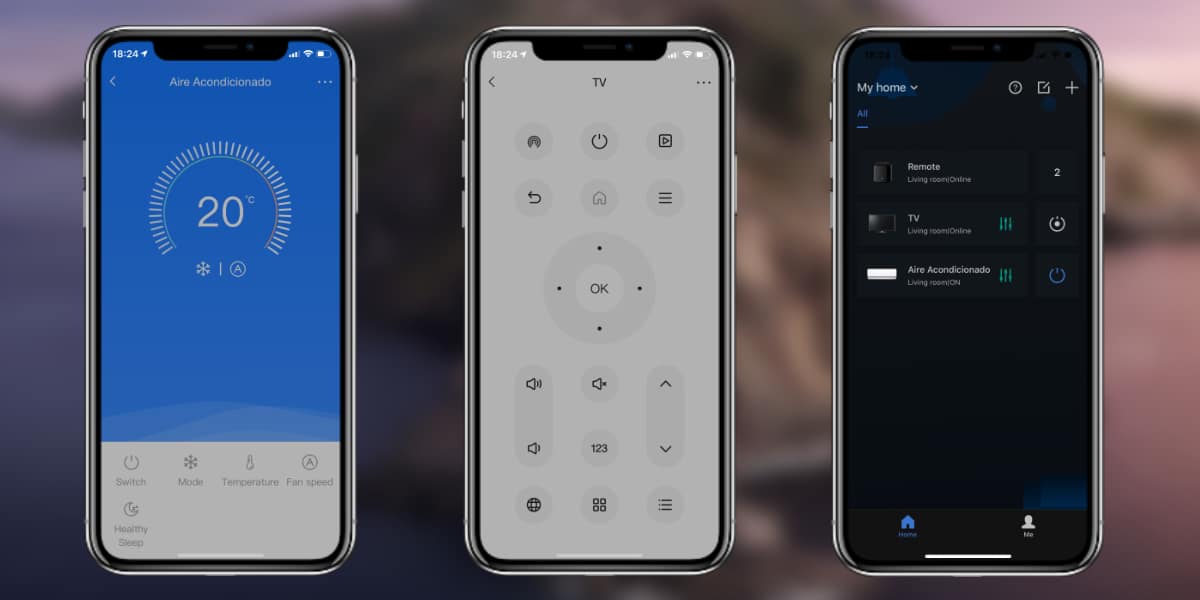
Nu we ons apparaat hebben geconfigureerd, is de volgende stap het toevoegen van de bedieningselementen, hiervoor hoeven we alleen maar op te klikken apparaten toevoegen en volg de onderstaande instructies:
- We kiezen het type apparaat dat we willen configureren.
- We voeren het merk van het apparaat in de zoekmachine in en selecteren het.
- Het gaat ons drie mogelijke meest voorkomende bedieningselementen aanbieden, we testen de knoppen om te verifiëren dat alle functies correct worden uitgevoerd totdat we op de blauwe knop van het bedieningselement drukken die correct werkt.
We hebben onze besturingselementen toegevoegd aan BroadLink en we kunnen beheren wat we willen van de applicatie, maar het meest interessante is om het vanuit Alexa te doen.
Gebruik BroadLink met Alexa
De volgende stap is dat We geven opdracht aan Alexa en dat het de acties uitvoert alsof het onze opdracht is, maar dan via de stem, met deze eenvoudige stappen:
- We openen de Alea-applicatie en gaan naar de sectie Skills.
- We zoeken naar de "BroadLink" -vaardigheid, verlenen deze toestemming en koppelen ons gebruikersaccount.
- We gaan naar het apparaatgedeelte, klikken op "+" en zoeken naar apparaten, we wachten tot de actie is voltooid.
- Alle apparaten van onze BroadLink die beschikbaar zijn met Alexa, verschijnen automatisch, als we willen, kunnen we ze organiseren of ze laten zoals ze zijn, naar onze zin.

Als je nu instructies aan Alexa geeft, worden ze automatisch uitgevoerd, we moeten er alleen voor zorgen dat we de juiste bedieningselementen op BroadLink hebben geselecteerd. U kunt alles doen wat u met de normale bediening van uw apparaat kunt doen en zelfs enkele andere dingen, enkele van de meest voorkomende taken:
- Alexa, zet de airconditioner aan
- Alexa, zet de airconditioner op 25 graden
- Alexa, zet de airconditioner uit
- Alexa, zet een timer op de airconditioner
- Alexa, stel de airconditioner in om in te schakelen op ...
- Alexa, zet de tv aan / uit
- Alexa, wederzijdse tv
We hopen dat deze eenvoudige tutorial je heeft geholpen en als je twijfelt, profiteer dan van de video waarin alles stap voor stap wordt getoond.